window10 定时关机 Win10如何设置定时关机任务
window10 定时关机,随着科技的发展,人们对于电脑的依赖程度也越来越高,长时间使用电脑不仅容易导致身体疲劳,还会浪费大量的能源。为了解决这一问题,许多人开始寻找方法来定时关机电脑,以节省能源并保护自己的健康。而在Windows10操作系统中,设置定时关机任务变得非常简单和方便。本文将介绍如何在Windows10中设置定时关机任务,让我们一起来了解一下吧。
具体方法:
1.和别的Windows系统一样,我们需要在运行窗口输入固定的代码才行。win10系统快速打开运行的方法有两种,一种是按住快捷键win+R,另外一种则是点击电脑左下角的小娜,然后输入“运行”两字,如图所示...
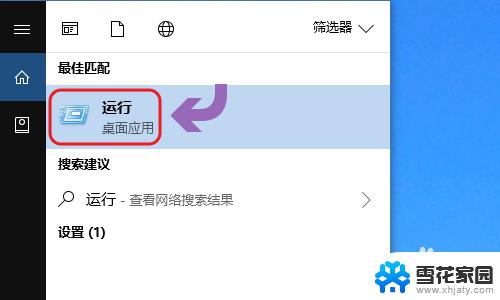
2.下图一就是win10系统下的运行窗口,我们想要定时关机。那么输入命令“shutdown -s -t 时间 ”(注:这里的时间是以秒为计量单位),比如说想要在一小时后关机,那么时间这里改为3600;
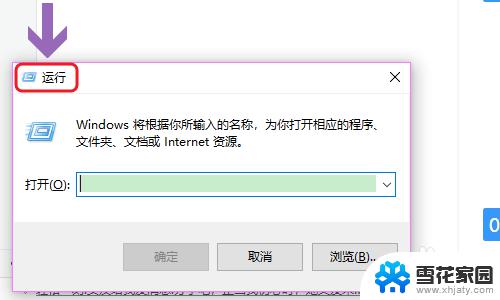
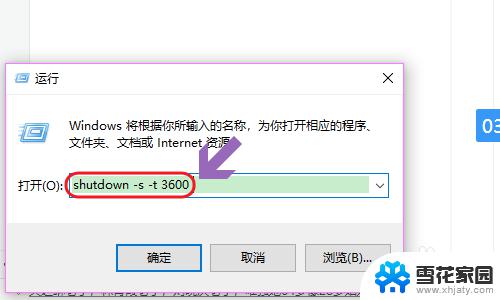
3.点击运行窗口的“确定”或者按下回车键以后,电脑桌面的右下角就会弹出关机的提示窗口,见下图...
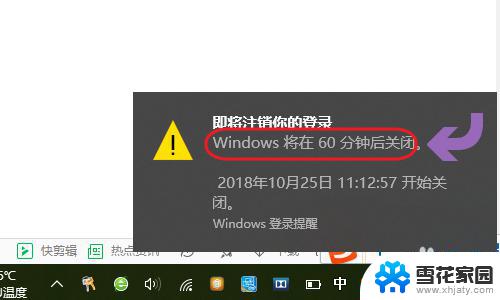
4.以上这种定时关机是通过倒计时的方式来进行,如果我们想在固定的某个时间点关机。那么命令为“at 时间 shutdown -s”,比如说想要在晚上十点整关机,运行窗口输入“at 22:00 shutdown -s”即可;
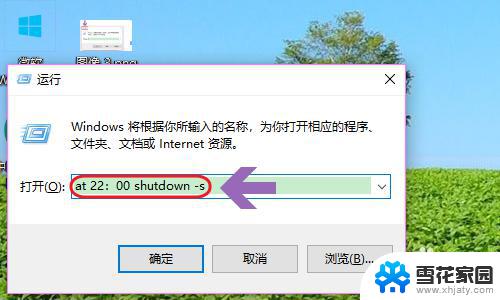
5.不过第二种关机方法,系统不会有提示哦,如果我们中途又不想在设定的时间关机了,那么依旧打开运行窗口,将命令更改为“shutdown -a”,我们会看到桌面右下角弹出了取消关机的提示;
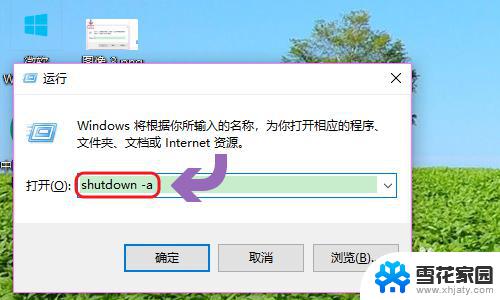
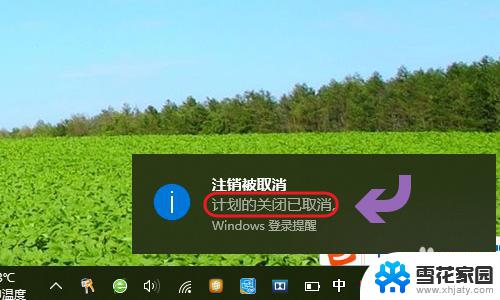
以上就是 Windows 10 定时关机的全部内容,如果你也遇到了同样的情况,请参照我的方法来处理,希望能对大家有所帮助。
window10 定时关机 Win10如何设置定时关机任务相关教程
-
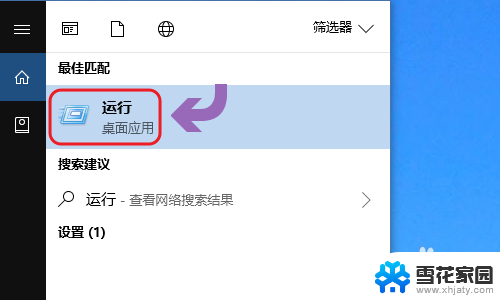 自动关机 定时关机 Win10如何设置定时关机指令
自动关机 定时关机 Win10如何设置定时关机指令2025-04-09
-
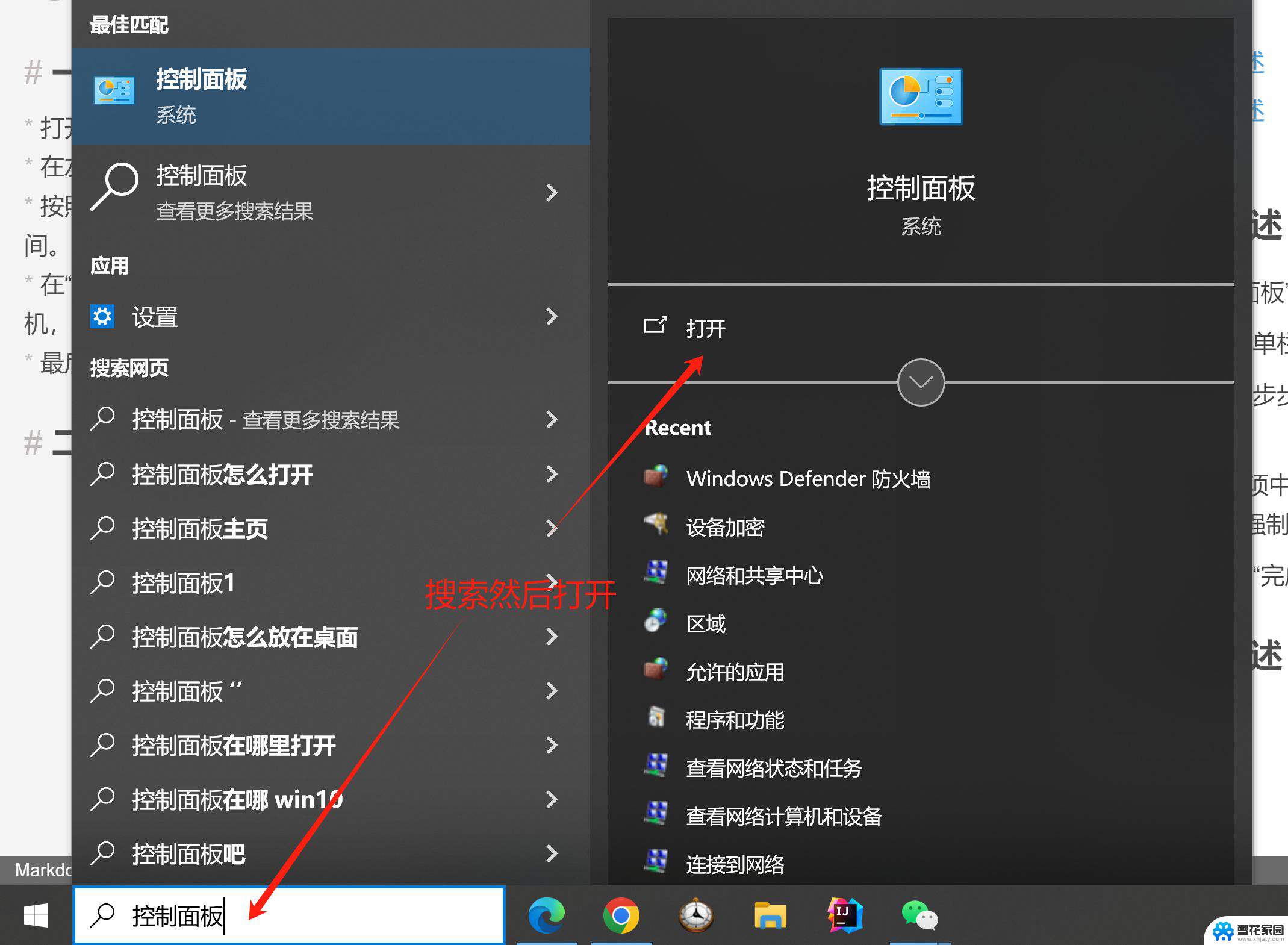 win10怎么看自己电脑设置了定时关机 Win10怎么设置定时关机
win10怎么看自己电脑设置了定时关机 Win10怎么设置定时关机2024-11-14
-
 打开定时开关机 win10定时开关机怎么设置
打开定时开关机 win10定时开关机怎么设置2024-03-01
-
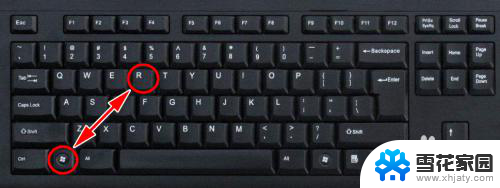 电脑怎么设置倒计时关机 win10电脑怎么设置每日定时关机
电脑怎么设置倒计时关机 win10电脑怎么设置每日定时关机2024-03-09
- win10每天定时关机 win10系统如何设置电脑自动关机功能
- win10电脑自动关机的命令 win10如何设置定时自动关机命令
- win10怎么定时关机? win10怎么设置关机时间
- win10 自动开关机 win10系统如何设置电脑每天自动定时关机
- 电脑哪里设置自动关机 win10电脑怎么设置定时关机
- 电脑定时开关机怎么设置win10 win10自动开关机设置教程
- 电脑窗口颜色怎么恢复默认 Win10系统默认颜色设置恢复教程
- win10系统能用f12一键还原吗 戴尔按f12恢复系统操作步骤
- 怎么打开电脑文件管理器 Win10资源管理器打开方式
- win10ghost后无法启动 Ghost Win10系统无法引导黑屏怎么解决
- 联想win10还原系统怎么操作系统 联想一键恢复功能使用方法
- win10打印机usb printer 驱动程序无法使用 电脑连接打印机USB无法识别怎么办
win10系统教程推荐
- 1 电脑窗口颜色怎么恢复默认 Win10系统默认颜色设置恢复教程
- 2 win10ghost后无法启动 Ghost Win10系统无法引导黑屏怎么解决
- 3 win10打印机usb printer 驱动程序无法使用 电脑连接打印机USB无法识别怎么办
- 4 w10自带的杀毒软件如何关闭 Windows10系统如何关闭自带杀毒软件
- 5 怎样查看wifi的ip地址 Win10连接wifi后如何查看IP地址
- 6 win10系统经常出现蓝屏 win10蓝屏死机怎么办
- 7 windows 网络修复 win10网络问题排查与修复指南
- 8 电脑怎么弹出桌面 Win10快速显示桌面的快捷键是什么
- 9 win10 删除更新文件 win10更新文件删除方法
- 10 怎么修改电脑图标大小设置 Win10桌面图标大小改变方式